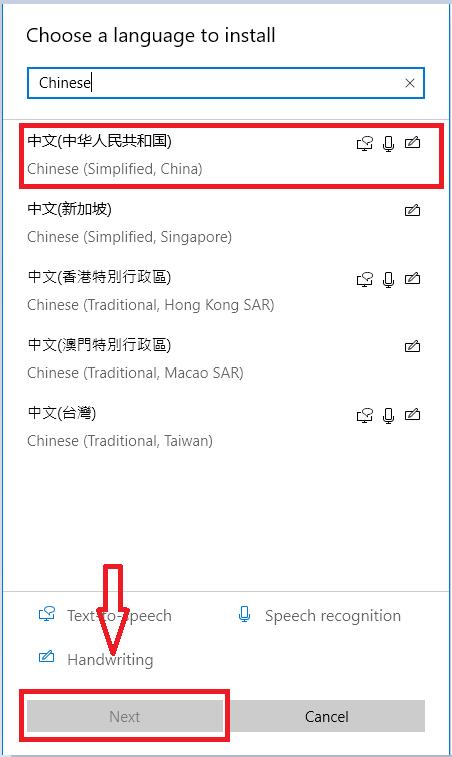Cài đặt trên Windows 10
Bước 1: Nhấp vào logo Win (hình bánh răng) ở góc trái dưới màn hình và chọn “Setting”.
Trong cửa sổ Windows Setting, chọn “Times & Language” như hình dưới.
Bước 2: Chọn mục “Language”.
Bước 3: Chọn mục “Add a preferred language”.
Bước 4: Tìm kiếm ngôn ngữ “Chinese” và chọn ngôn ngữ “中文 (Simplified, China)” rồi nhấn “Next”.
Bước 5: Nhấn “Install” để cài đặt.
Bước 6: Khởi động lại máy tính của bạn và bộ gõ tiếng Trung sẽ hiển thị dưới phần Taskbar. Nhấp vào ENG ở góc phải dưới màn hình để chuyển đổi ngôn ngữ.
Lưu ý: Nhấn phím Shift trên bàn phím để chuyển về ngôn ngữ mặc định tạm thời và ngược lại trong quá trình gõ.
Cài đặt trên Windows 7
Bước 1: Nhấn biểu tượng logo Win 7 ở góc dưới bên trái màn hình và chọn “Control Panel”. Tiếp theo, chọn “Clock, Language, and Region” và sau đó chọn “Change keyboards or other input methods”.
Bước 2: Trong tab Keyboards, thêm ngôn ngữ và chọn “Changes Keyboards”.
Bước 3: Trong tab General, nhấn “Add”.
Bước 4: Kéo con lăn xuống dưới và chọn “Chinese (Simplified, PRC)”. Nhấp “Keyboard” để xổ xuống và tích chọn các ô cần sử dụng, sau đó nhấn “OK”.
Bước 5: Nhấp “Apply” ⇒ “OK” để hoàn thành quá trình cài đặt.
Cài đặt trên MacBook
Bước 1: Chọn “System” ⇒ “Keyboard” trong menu.
Bước 2: Chuyển sang tab “Input Sources” và nhấp dấu + bên dưới để thêm ngôn ngữ mới.
Bước 3: Tìm kiếm “Chinese, Simplified” và chọn “Add”.
Bước 4: Nhấp vào biểu tượng lá cờ US ở góc trên bên phải màn hình và chọn Pinyin – Simplified.
Lưu ý: Phím chuyển đổi giữa bộ gõ tiếng Trung và bộ gõ mặc định là Ctrl + Space (Phím dấu cách).
Vậy là xong, bạn đã cài đặt thành công bộ gõ tiếng Trung cho máy tính Windows 7, Windows 10 và MacBook. Hãy thử gõ tiếng Trung ngay!
Xem thêm:
Còn chần chừ gì mà không thử kiểm tra kiến thức tiếng Anh của bạn tại testtoeic.com? Hãy truy cập ngay và thử sức mình!